|
多くのガスケットは市販のガスケット用紙から製作可能である。ミッション&ベルハウジングなど比較的大物は現物のエッジを利用して、ハンマーで叩きながら切ることが出来る。職人芸でもないのでちょっと勉強すれば素人で出来る。
小物はオリジナルのガスケットを型にトレースし、穴あけポンチとハサミで切れば良い。しかし、その都度トレースしなければならないし、結構面倒である。また、オリジナルがない場合には寸法を計測したり、型紙を作り何度か修正しなくてはならない。
そこで超怠け者の方法を思いついた。それはパソコンのスキャナーでガスケットを読み込み、プリンターでガスケット用紙に印刷してみる大胆な方法だ。更にオリジナルのガスケットが無い場合はガスケットを使用する部品を直接スキャナーで読み取り、その画像を利用して、型を作ってみよう言う事だ。
|
|
| 【オリジナル・ガスケットから製作】 |
|
ステップ -1
まずは製作したいガスケットを選択し、スキャナーにセットする。ここでは全体のサイズはA4サイズに収めた。ガスケットの紙をムダにしないよう効率よく並べる。今回はエンジンのオーバーホール用のガスケットから適当なものを選ぶ。
|
 |
|
ステップ -2
ソフトウエア(ここではPhotpshop Elements 2.0からのプラグインを使用)でグレイモードでスキャン。精度は300DPIで十分。
|
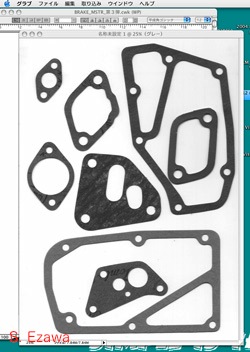 |
|
ステップ -3
ソフトウエア(ここでは引き続きPhotpshop Elements 2.0を使用)で読み込んだグレースケールの画像を白黒に二値化をして、ブラック&ホワイトに変換する。
|
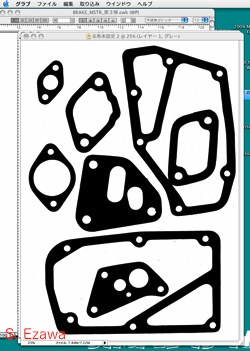 |
|
ステップ -4
二値化したブラック&ホワイトの画像をソフトウエア(ここでは引き続きPhotpshop Elements 2.0を使用)で輪郭抽出をする。ここでガスケットの輪郭とともに、スキャンした際のゴミとか出るがそれは放っておいてよい。
|
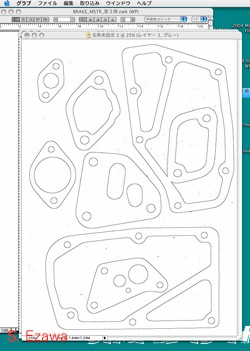 |
|
ステップ -5
早速、画像をそのまま普通用紙に印刷し、チェック。スキャンに使用したガスケットと比較、ドンピシャである!
|
 |
|
ステップ -6
そしてガスケット用紙をA4サイズに切り、普通用紙と同様に印刷を行う。印刷の品質はここではOHPフィルム且つ高品位を選択。これは経験的なものであり、最もにじみが少なくシャープに印刷出来る為である。用紙の厚さは適宜選択すること。
このように見事に印刷出来る。後は穴明けポンチとハサミで切り落とすだけである。
|
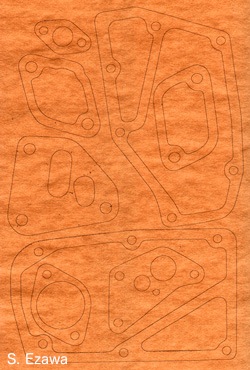 |
|
| 【現物部品を利用して製作:既存ガスケットが無い場合】
ここではリヤ・ドライブシャフトのリテーナ用ガスケットに挑戦してみる。
|
|
ステップ -1
まずは現物で必要なガスケットとなる面をスキャンする。勿論、スキャンする際は蓋は閉める。キャノンのスキャナーはZ-lidなので厚手のものも蓋をちゃんと閉められる。
|
 |
|
ステップ -2
ソフトウエア(同様にPhotpshop Elements 2.0を使用)でスキャン、左側のようにスキャナーとの接触面がまだら模様に映し出される。その画像をコピー&ペーストで作図ソフト(ここではAppleWorks 6のDrawアプリケーション)にコピーする。そして、ガスケットとなる輪郭部分を作図機能を使って描き出す。その際の公差などはあくまで感性と大胆さをもって行うこと。そして書き終えたら画像は消去する。
|
 |
|
ステップ -3
必要なガスケットの数量をコピーし(ここでは2ヶ)、そして用紙の大きさを選択する。ここではガスケット用紙をムダにしないよう、小振りのB5を使用、そしてガスケット用紙をB5にカットし、印刷を行う(印刷の品質はここではOHPフィルム且つ高品位を選択)。
|
 |
|
ステップ -5
早速、ポンチでボルトの穴をあける。こちらから先に行うことが肝要である。そしてハサミでガスケットの形状に切り落とす。
|
 |
|
ステップ -6
早速、現物にあてがってチェック。これで完成!まあまあオーケーである。写真でずれてるように見えるのはガスケットが浮いているためである。
|
 |
|
| 【使用パソコン環境】 |
|
ポイントはWYSWYG(What you see is What you get)機能があればベスト。スキャナーで読み込んだものがプリンターで縮尺に気にすることなく、100%同じサイズで印刷出来る。
|
| 【その他留意点】 |
|
- インクジェット・プリンターを使用すること。レーザー・プリンターは使用してはならない。
- ガスケット用紙は、用途によって材質が異なる。適切に選択すること。また、本方法が適用出来ないものもあり。
|